SD Hafıza Kartından Silinen Fotoğrafları Kurtarmanın 3 Yolu
Bilgisayarınızdaki bir dosyayı sildiğinizde, bunun Geri Dönüşüm Kutusu klasörüne gideceği iyi bilinir. Klasörü boşaltmadığınız sürece, istediğiniz zaman kurtarabilirsiniz. Ancak, bir SD karttaki görüntüleri kaldırırsanız, bunları Geri Dönüşüm Kutusu klasöründe bulamazsınız. İyi haber şu ki, görüntü dosyaları yeni verilerle üzerine yazılmadan önce hala bellektedir. Bu kılavuz size üç şekilde SD karttan silinen fotoğrafları kurtarma PC ve Mac’te.
SAYFA İÇERİĞİ:
Bölüm 1: SD Karttan Fotoğrafları Kurtarmanın En Kolay Yolu
Daha önce belirtildiği gibi, SD karttaki silinen resimler Geri Dönüşüm Kutusu klasöründe saklanmaz. Yine de, üzerine yazılmadan önce SD kartlardan silinen resimleri, örneğin bir veri kurtarma aracı kullanarak geri alma şansınız vardır. Apeaksoft Veri KurtarmaHem Windows hem de Mac'te SD kartlardan silinen görüntüleri kurtarmak için gelişmiş teknolojiyi kullanır.
- Silinen fotoğraflarınızı SD kartınızdan birkaç tıklamayla kurtarın.
- Seçici kurtarma için fotoğrafları önizleyin.
- Fotoğraflarınızı orijinal halleriyle saklayın.
- Dışında SD karttan silinen dosyaları kurtarmaAyrıca bilgisayardan, geri dönüşüm kutusundan, sabit diskten, flash sürücüden ve daha fazlasından veri kurtarmayı da destekler.
- Windows 11/10/8/7/XP/Vista ve Mac OS X 10.7 ve üzeri sürümlerde kullanılabilir.
Güvenli indirme
Güvenli indirme

SD Karttan Silinen Görüntüler Nasıl Kurtarılır
1 Adım. SD kartı tarayın
en iyisini yükleyin SD kart kurtarma yazılımı SD kartınızdaki önemli fotoğrafları sildiğinizi fark ettiğinizde bilgisayarınızda. Yazılımı başlatın ve SD kartı bilgisayarınıza takın. Seç Fotoğraflar dosya türü bölümünün altında SD kartınızı seçin Çıkarılabilir Türevler Bölüm. Tıkla taramak SD karttaki silinmiş fotoğrafları taramaya başlamak için düğmeye basın.
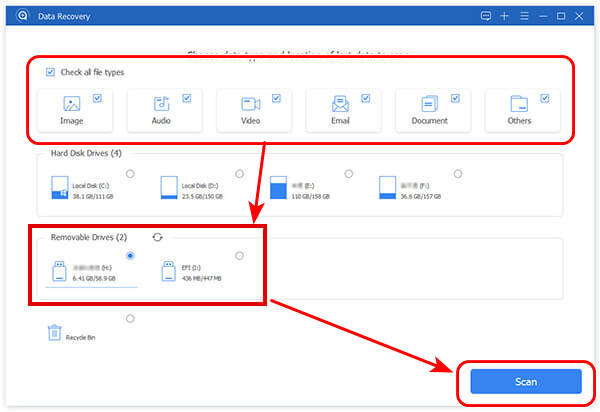
2 Adım. Fotoğrafları önizle
Veri taraması tamamlandığında, fotoğraflara biçim, dosya adı ve daha fazlasına göre göz atabilir ve arama yapabilirsiniz. İstediğiniz resimleri bulamazsanız, Derin tarama Derin tarama yapmak için düğmeye basın. Daha sonra görüntüleri küçük resimlerle önizleyebilirsiniz.
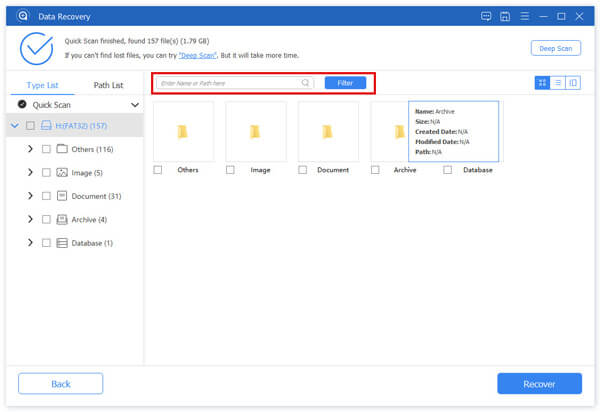
3 Adım. SD karttan fotoğrafları kurtarın
Geri almak istediğiniz fotoğrafları seçin ve Kurtarmak Sağ alt köşedeki düğmeye tıklayın. Ardından bir çıktı klasörü seçin ve Kurtarmak tekrar. Birkaç saniye sonra, SD karttan silinen resimleri alacaksınız.
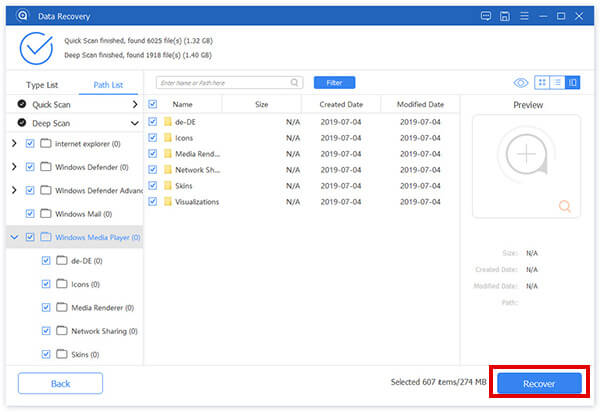
Bölüm 2: Windows Dosya Geçmişini Kullanarak SD Karttan Fotoğraflar Nasıl Kurtarılır
Windows 11/10'da, File History adlı yerleşik bir yedekleme yardımcı programı vardır. Yardımcı programı açtıysanız, SD karttaki fotoğraflar dahil dosyalarınızı yedekleyebilir. Bir PC'deki SD karttan silinen fotoğrafları kurtarma şansı sunar.
1 Adım. Basın kazanmak + R açmak için klavyenizdeki tuşlar koşmak iletişim kutusu, yazın dosya Geçmişive Keşfet Dosya Geçmişi penceresini açmak için tuşa basın. Veya dosya geçmişini arayın Başlama menüye gidin ve sonuçtan açın. Eğer görürseniz Dosya Geçmişi açık, bir sonraki adıma geçin. Aksi takdirde, üçüncü taraf veri kurtarma yazılımı aramanız gerekir.
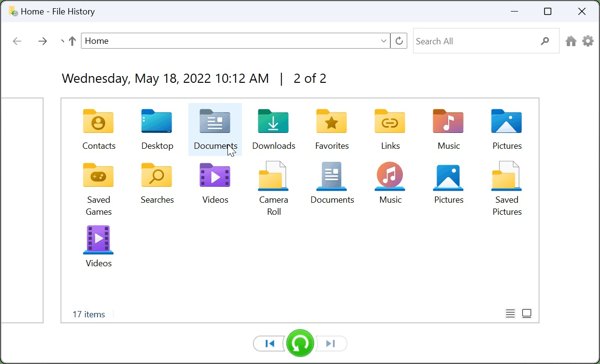
2 Adım. Tıkla Kişisel dosyaları geri yükle yeni bir pencereye girmek için sol kenar çubuğundan. Burada tüm yedekleme dosyalarınızı görüntüleyin. Uygun bir klasör seçin, örneğin Fotoğraf GalerisiDaha sonra klasördeki fotoğraflara bakabilirsiniz.
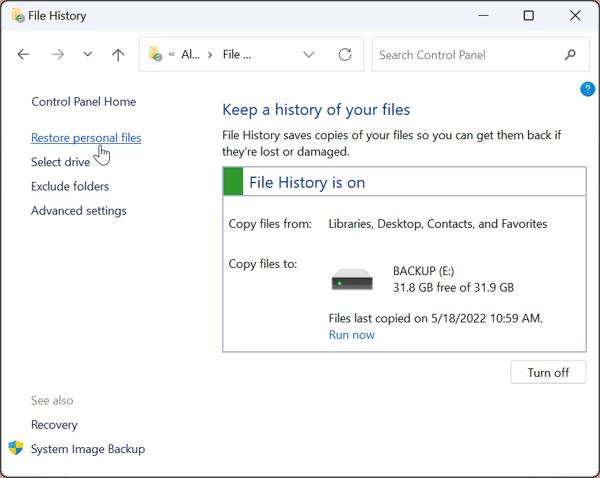
3 Adım. SD kartı bilgisayarınıza takın, geri yüklemek istediğiniz bir veya birden fazla görüntüyü seçin ve Restore alttaki düğmeye basın ve seçin Restore tekrar. Sonra silinen fotoğraflar orijinal konuma geri döner. SD kartı takmazsanız, seçin Geri yükleme Bunun yerine, fotoğrafların kaydedileceği bir dizin belirleyin.
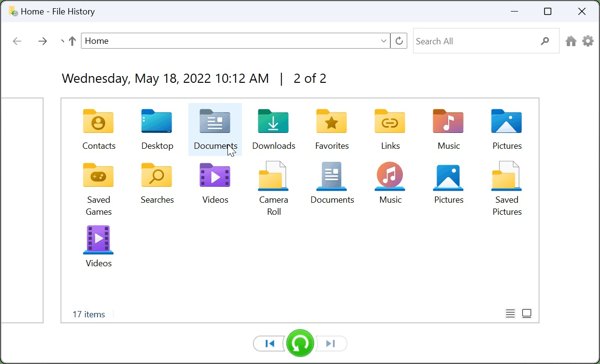
Not:
Windows Dosya Geçmişi yalnızca Windows 11/10'da kullanılabilir. Ayrıca, bunu manuel olarak açmanız gerekir.
Bölüm 3: Time Machine Kullanılarak SD Kartlardan Fotoğraflar Nasıl Kurtarılır
Time Machine, Mac'te dosyaları yedeklemek için Mac'teki yerel yardımcı programdır. Yedeklemeleri anlık görüntülerde görüntülemenizi ve bir MacBook kullanarak SD karttan silinen fotoğrafları kurtarmanızı sağlar. İşte işi tamamlamak için adımlar.
1 Adım. Git Apple menü seç sistem Tercihlerive aç zaman Makinesi.
2 Adım. Etkinleştirdiğinizden emin olun Otomatik Olarak Yedekleve kontrol et Menü Çubuğunda Zaman Makinesi Göster.
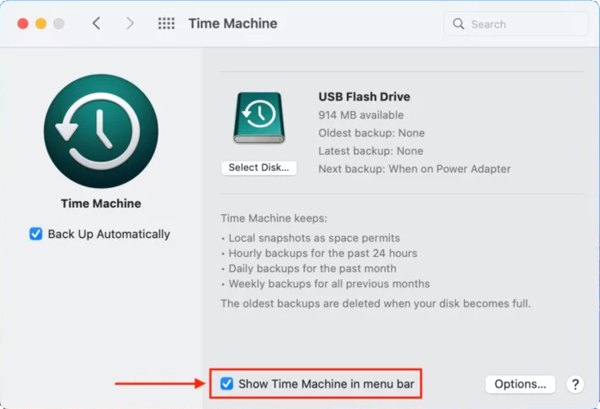
3 Adım. SD karttaki birkaç görüntüyü yanlışlıkla sildiyseniz, Bulucu uygulamasına gidin Go menüsünü seçin ve Bilgisayar. Kayıp fotoğrafların ilk olarak kaydedildiği SD kartınızdaki klasöre gidin.
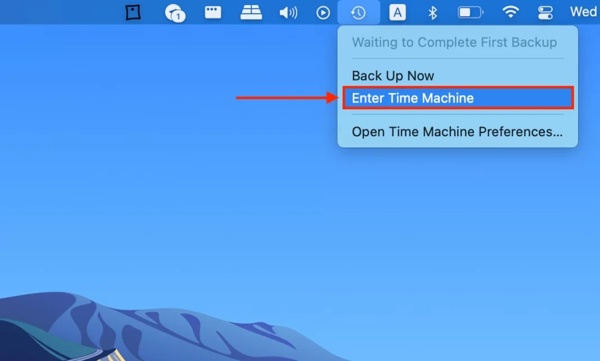
4 Adım. Tıkla zaman Makinesi Üst çubuktaki menüye gidin ve seçin Time Machine girin. Ardından, tıklayın Yukarı ve Aşağıya doğru Eşleşen klasörün veya SD kartınızın anlık görüntüsünü bulmak için sağ taraftaki düğmelere tıklayın.
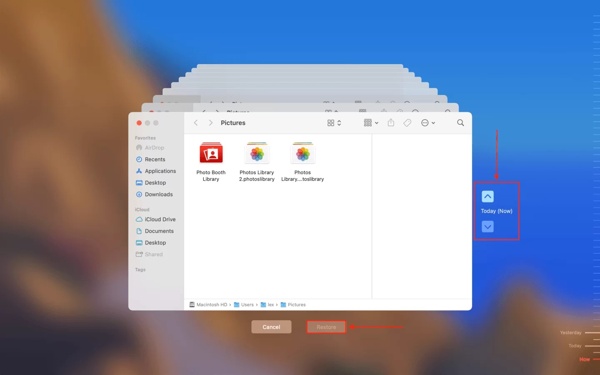
5 Adım. Son olarak, kurtarmak istediğiniz silinmiş fotoğrafları seçin ve Restore düğmesine basın.
Bölüm 4: SD Karttan Fotoğraf Kurtarma Hakkında SSS
SD kartı biçimlendirdikten sonra fotoğrafları kurtarabilir miyim?
Evet, biçimlendirilmiş bir SD karttan silinen dosyaları kurtarmak mümkündür, çünkü yaygın biçimlendirme yöntemi dosyalarınızı silmeden yalnızca kart depolama alanını kullanılabilir olarak işaretler.
SD karttan silinen dosyalar nereye gider?
SD karttaki silinen dosyalar Geri Dönüşüm Kutusu klasörüne gitmez. Ancak, genellikle yeni verilerle üzerine yazılmadan önce hala SD kart belleğinizde bulunurlar. Bu, onları geri alma şansınızı verir.
Android'de SD karttan resimler nasıl kurtarılır?
Öncelikle, eğer cihazınızda bu özellik varsa Android telefonunuzdaki Çöp Kutusu klasörünü kontrol edebilirsiniz. Başka bir çözüm ise Android veri kurtarma uygulaması aramaktır, örneğin Apeaksoft Android Veri KurtarmaAndroid'de SD karttaki fotoğraflarınızı geri almak için.
Sonuç
Bu kılavuz size üç yol anlattı SD karttan silinen fotoğrafları kurtarma. Windows Dosya Geçmişi, yardımcı programı yapılandırdıktan sonra Windows 11/10'da kaybolan dosyaları geri almanızı sağlar. Time Machine, Mac'teki yedekleme özelliğidir ve MacBook'unuzdaki bir SD karttan fotoğraflarınızı geri almanızı sağlar. Kullanılabilir değillerse, Apeaksoft Veri Kurtarma nihai çözümdür. Daha fazla sorunuz mu var? Lütfen bu gönderinin altına bir mesaj bırakın.
İlgili Makaleler
Mac'imde neden SD kartı temizleyemiyorum? Mac'te bir SD karttaki tüm verileri nasıl silersiniz? SD kartı biçimlendirmek ve Mac'teki tüm verilerini silmek için ayrıntılı bir kılavuz edinin.
Android'de boş veya desteklenmeyen bir SD kartla mı sıkışıp kaldınız? Artık sorunu düzeltmek ve verilerinizi kurtarmak için bu gönderiden birden fazla ipucu bulabilirsiniz.
Discord'da silinen mesajlarınızı bilgisayarınızda veya iPhone'unuzda teknik beceri gerektirmeden görmenin üç etkili yaklaşımını öğrenebilirsiniz.
Sabit diskiniz biçimlendirilmiş mi yoksa bozuk mu? Lütfen dosyalarınızı hemen kurtarın. Bu makale size bir sabit sürücüyü kolayca kurtarmanın 4 yolunu gösterir.

